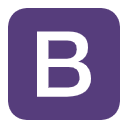photoshop如何修改背景颜色
在Photoshop中修改背景颜色是一个相对简单的过程,但需要一些技巧和经验来达到理想的效果。以下是一个详细的教程,帮助你掌握在Photoshop中修改背景颜色的方法。
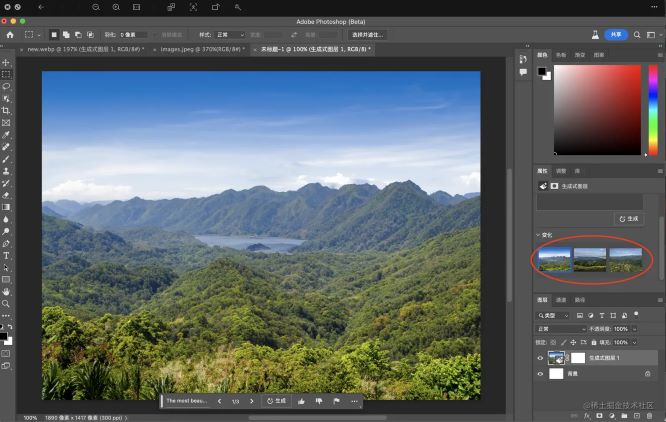
首先,你需要打开Photoshop在线软件,并导入你想要修改背景颜色的图片。在PS界面里快速双击打开需要更换背景的照片。
然后,选择左侧工具栏中的“磁性套索工具”,选中图片中的图案区域。磁性套索工具可以根据图片中的颜色和形状自动识别并创建选区,非常适合用于选择复杂的图案。
接下来,在图案选区中,单击鼠标右键,选择“选择反向”,图片中的背景区域被选中。这个步骤的目的是将选区反转,将背景区域选中,以便后续修改背景颜色。
然后,在左侧工具栏中,单击前景色图标,选择要更换的背景颜色。你可以根据需要选择不同的颜色,也可以通过调整颜色的饱和度和亮度来达到你想要的效果。
接下来,在左侧的工具栏中,选择“油漆桶工具”。这个工具可以用来填充选区内的颜色。将鼠标移到选区内,单击鼠标左键并按下Ctrl+D键,即可取消选区。此时,你可以看到图片的背景颜色已经更换完成了。
最后,保存修改后的图片即可。你可以选择不同的保存格式和分辨率,以适应不同的使用场景。
需要注意的是,修改背景颜色需要一定的技巧和经验,初次尝试可能效果不太理想。但是通过不断的练习和实践,你可以逐渐掌握这门技术,并达到你想要的效果。
知识参考
Copyright © 2019-2023 · Gitapp.cn